Android application/vnd.android.package-archive Приложение Android
HTC One X - Разблокировка загрузчика, установка recovery, получение прав на root, прошивка Custom ROM.
Итак, вы скачали архив в виде *.ZIP-файла, его нужно забросить в память вашего телефона, при этом не распаковывая. Далее перегрузитесь в recovery и сделайте следующее:
- install zip from sd card;
- Choose zip from sdcard и найдите скачанный вами файл, выберите его и подтвердите нажатием «YES».
- После окончания установки, выбирайте reboot system now.
Теперь у нас есть root -права.
Чтобы прошить custom, вам понадобиться сначала его скачать. Рекомендуем выбрать LeeDrOiD One Xtreme V2.2.0 (Описание на XDA).
Преимущества именно этой прошивки:
1. Наличие полоски с тремя точками внизу дисплея, для приложений, которые написаны под 2.3 и с поддержкой hardware-кнопки меню. В этой прошивке теперь кнопка просмотра запущенных приложений работает как hardware-кнопка меню, а чтобы открыть список запущенных недавно программ, надо удержать, как и раньше, «домик».
2. Выбор из нескольких вариантов перезагрузки устройства. Наличие русского языка без потребности в установке More Locale, полная поддержка Landscape-режима и возможность кастомизации статусбара.
3. С помощью Root Uninstaller Pro вырезано очень много лишнего и ненужного.
Обратите внимание! На данный момент, одним из неработающих пунктов recovery является пункт Mount USB Storage, так что не удаляйте из памяти устройства сделанные ранее бекапы, заранее копируйте на карту прошивку которую хотите поставить, лучше даже несколько разных на всякий случай.
Свежая версия прошивки скачана, вот инструкция по ее установке:
- Скопируйте скачанный вами архив в память телефона.
- Перегрузте телефон в CWM recovery.
- Выберите пункт wipe data\factory reset.
- Выберите пункт wipe Cache.
- Выберите пункт Install zip from sd-card.
- Выбрать
пункт Choose Zip from sd-card
и найдите в памяти скачанный вами файл, выбирите его и подтвердите «YES».
Выведется собственное меню установщика Aroma, в котором на выбор предложено вам несколько вариантов: что делать, что устанавливать, что удалять. Это совсем не сложно, вы обязательно разберетесь. - После процедуры вы увидите надпись на экране Install from sd-card successfully completed.
- Теперь выбрайте пункт Reboot system now . На этом – все.
HTC One X - Разблокировка загрузчика, установка recovery, получение прав на root, прошивка Custom ROM.:
рейтинг 80
из 80
на основе 80
оценок.
Всего 80
отзывов.
Сегодня в наши загребущие лапы попал смартфон компании HTC, именуемый Desire C (не путать с другими телефонами Desire прошлых поколений). Девайс замечателен прежде всего тем, что в него помещен процессор Qualcomm MSM7225A, известный своими выдающимися характеристиками. 600 мгц для четвертого андроида? В 2012 году (выпущен в мае)? Хочется ласково посмотреть в глаза разработчикам аппарата и спросить – ребята, экономить надо с умом. В результате некрасивого решения производителя «из коробки» телефон настолько медленно соображает, что появляется потребность что-то делать. Деньги-то потрачены, да и телефон, в принципе, хорош, если бы не процессор. Очевидное решение – ускорить все и вся путем перепрошивки. Сказано – сделано, приступаем к снятию ограничений. Для начала предупреждение – все, что последует ниже, ведет к автоматической утрате гарантии (но не работоспособности телефона). Весь риск в связи с этим вы берете на себя.
Перед началом скопируйте все важные файлы с телефона, включая телефонную книгу! Чистая карта памяти не менее 2 гб (не больше 4) должна быть вставлена в телефон. В настройках-приложения поставьте галочку отладка по USB и установка ПО из других источников!
Драйвера и разблокировка загрузчика
Первое действие, что ждет нас в ожидании превращения кареты в гоночный болид – разблокировка загрузчика. Приготовьтесь, придется много качать и ставить. Сперва вытягиваем Android SDK отсель (http://developer.android.com/sdk/index.html#download ) под свою версию системы (х86 или х64). Ставьте его. Возможно, при установке вас попросит поставить Java (http:// java. com/). Выбирайте свою версию операционной системы и добавляйте отстутствующее, после продолжите ставить Android SDK. Установив и то, и другое, осмотритесь. В android-sdk-windows, что на диске C:, есть программа SDK Manager. У нее мы просим установить нам дополнительно Android SDK Platform и Android SDK Tools. В свою очередь, здесь мы ищем парочку файлов, полезные для всего остального процесса в целом. Это adb.exe и adbWinApi.dll (папочка android-sdk-windowsplatform-tools) и fastboot.exe (спрятанный в android-sdk-windowstools ). Эту троицу вы без тени сомнения копируйте в корень диска С: (другими словами, не вкидывая в имеющиеся там папки). Создавайте свою папку с названием Android. Переносите три файла в папку Android. Начало положено. Думаете, установочное безумие закончилось? Мы только начали! Нам настоятельно советуют добавить в перечень установленных HTC Sync (http://www.htc.com/www/help/). Скрепя сердце, соглашайтесь, все лишнее удалите потом. HTC Sync содержит в своем составе необходимые драйвера, поэтому он так нужен. Дополнительно установите пакет драйверов HTC (http:// yadi. sk/ d/ sY09 bJ2_1 ii- k ).
После установки всего ПО перезагружаемся. Пока компьютер ворочает жестким диском, вытягивайте батарею из телефона, ждите пять секунд и вставляйте обратно. Сие необходимо, потому как даже кнопкой выключения аппарат полностью не выключается, а надо, чтобы питание не подавалось совсем. Проверяем ловкость пальцев – зажмите одновременно клавишу звука вниз, а также включение. Телефон покажет темный экран и светлые буковки. Перемещайтесь по меню клавишами звука, пока не увидите, что перешли на пункт fastboot. Выбирайте его кнопкой включения, легонько по ней нажав. Телефон запустится в нужном нам режиме. Подсоединяйте его к компьютеру, откройте диспетчер устройств и удостоверьтесь, что смартфон виден операционной системе.
В кнопке пуск вы наверняка видели пункт «выполнить». Вызываем командную строку, набрав CMD и нажав энтер. Пользователи стабильного раритета ХР найдут вызов командной строки в поиске. Запускайте ее и оставьте окно открытым, пора приниматься за задачу поскучнее – регистрируйтесь на сайте http://htcdev.com/ (на почту придет подтверждение аккаунта). Справа на этом сайте для любителей издеваться над телефонами вы наблюдаете окошко с тремя вариантами ответа. Нам нравится Unlock Bootloader, переходите на него. Следующее окно запрашивает модель телефона и ваше решение – разблокировать или нет. Естественно, мы не можем отказываться, не зря же вовсю наполняли компьютер программами и драйверами?! В списке нашего аппарата нет (помним о букве С в названии), посему пролистывайте в самый низ, там красуется All other supported… Останавливаемся на нем. Нажмите Begin и быстро пролистайте до последней страницы, попутно просматривая, что 8 из 10 требуемых шагов мы сделали. Оставьте пока это окно в покое и возвращайтесь к командной строке, что манит черным фоном и белыми буковками на нем. Кстати говоря, за таким красочным интерфейсом сидели наши отцы и мамы, бабушки и дедушки – вот где суровые будни пользователя, а мы тут на установку жалуемся.
В командной строке вводите команду (по другому и не скажешь):
сd c:/Android
Потом еще одну:
fastboot oem get_identifier_token
Терминал нам выдаст красоту неописуемую примерно такого содержания:
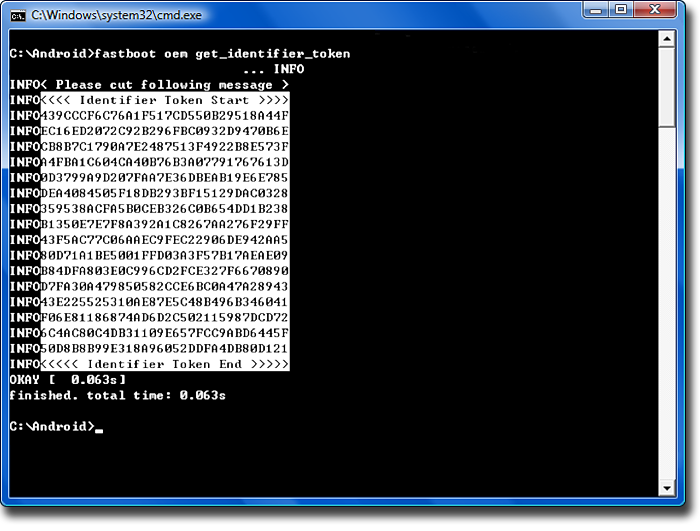
Скопируйте правой кнопкой мышки весь текст, что начинается со строчки <<<< Identifier Token Start >>>> и заканчивая такой же, но со словом End. Копировать надо, захватывая эти строки. Вставляйте свежескопированное в окошечко под пунктом 10 на сайте HTCdev (вот он и дождался своего звездного часа). Не забудьте подтвердить, что вы все скопировали кнопкой Submit. Компания HTC (точнее, робот вместо нее) пришлет вам на почту спустя минуту письмо с приложенным архивом. Забирайте его. Там находится Unlock_code.bin, что так и просится в папку к другим файлам со странными названиями. Отправляйте его в C:/Android. Вернитесь к оставленной в одиночестве командной строке, скопировав туда вот это: fastboot flash unlocktoken Unlock_code.bin. Телефон в ответ на запуск команды энтером сообщит нам, что мы теперь относимся к подвиду темных джедаев, так как перешли на темную сторону силы (так и написано, мы не шутим). Потом пойдут страшилки о потере гарантии, некачественных прошивках и прочие радости. Если после прочитанного вы не испугались, то выбирайте yes, пролистав вниз клавишами звука (выбор – кнопка включения). Отказаться от затеи можно пунктом no. Все вернется к началу. То есть к полному уничтожению всего, что в памяти телефона, включая телефонную книгу. Просто заводские настройки.
Согласившись перейти на темную сторону, мы получим открытый загрузчик. Телефон перезагрузится, пока отложите его в сторону. Дело еще не закончено, впереди много интересного!
Получение Root и установка прошивки с разгоном процессора специально для Desire C
И опять берите отложенный аппарат в руки, вытягивайте батарею и ждите 5-10 секунд. После вставляйте ее назад, запускайте телефон так, как делали выше – зажиманием клавиши звука вниз и включения. Выбирайте из списка fastboot нажатием кнопки включения. Подключайте телефон к компьютеру и дождитесь определения телефона.
Получить права администратора способна маленькая, но мощная программа, берите ее тут (http://yadi.sk/d/XsleRuhW1iiAO ). Распаковывайте в любое место поудобнее (к примеру, на рабочий стол) и запустите от администратора install-superboot-windows.bat. Исполняемый файл немедленно исполнится, запустив в телефон администратора. Дождитесь сообщения о окончании процесса и перезапускайте аппарат. Среди программ будет приложение «Суперпользователь».
Предпоследнее па в танце с телефоном – установка альтернативного recovery CWM, разрешающего установку сторонних прошивок. Берите архив тут (http://yadi.sk/d/Xxq-UMVI1ij-w ), перемещайте recovery.img в папку С:/Android, где находится все остальное добро. Переходите в командную строку, пишите там текст:
fastboot flash recovery recovery.img
После этого пишите
adb reboot recovery
Телефон перезапустится в рековери CWM (сверху на экране написано CloclWorkMod recovery). Выберите в нем на экране пункт reboot. Телефон загрузится в обычном режиме. Присоедините его к компьютеру и скопируйте на карту памяти архив (http://yadi.sk/d/QzLvB1sO1ijVY ) с прошивкой (не распаковывая). Из копии, что у вас осталась, вытяните файл boot.img и поместите его в C:/ Android.
Копируйте в командную строку: adb reboot fastboot
Телефон перезагрузится в знакомые текстовые красоты. В командной строке пишем:
fastboot flash boot boot.img
Так мы прошиваем ядро с разгоном процессора до 726 мгц (в настройках чуть позже можно уменьшать и увеличивать значения процессора, но не больше указанной цифры, иначе обилие глюков обеспечено). Увидев рапорт о успехе мероприятия, делаем последнюю часть перепрошивочного танца с бубном.
Осталось совсем чуть-чуть, потерпите, уважаемые. Прошивку мы поставим, основанную на официальной прошивке 4.0.3, но - с наличием суперпользователя, разгона процессора, ускорения прошивки, уменьшением потребления оперативной памяти, возможностью установить специальные звуковые настройки, улучшающие звук в наушниках (смотрите профили звука в настройках).
Скриншоты системы перед вами:
![]()
Пишите в командной строке:
adb reboot recovery
В появившемся сенсорном меню выбирайте пункт backup, дождитесь копии стандартной встроенной прошивки, на всякий случай. Если вам не понравится неофициальная, вернуть назад вашу старую можно, загрузившись в recovery и выбрав в пункте nandroid – restore.
Сохранившись, перед окончательной прошивкой очищаем старую систему – тут же, в recovery ищите пункты Wipe Data Factory Reset, Wipe Cache, Wipe Dalvik Cache (последний, скорее всего, будет в advanced). Выбирайте их, чтобы дать место новому обитателю телефона. И вот, зазвучали фанфары – устанавливаем прошивку! Через Install ZIP from SDCARD выбирайте NamelessROM.zip. Минуты полторы-две (до пяти) оно будет устанавливаться. Окончив выполнение задачи, телефон напишет сообщение, что все хорошо. Выбирайте в телефоне пункт reboot. Смартфон перезапустится в обычном режиме. Первая загрузка длится минут десять, потерпите. С появлением на экране стартового экрана начинается ваше пребывание с новой системой.
В данной статье на Android +1 мы подробно расскажем подробно о том как правильно прошить смартфоны HTC официальной прошивкой, а также что вам для этого потребуется!
Зачем обновлять прошивку на HTC?
Являетесь счастливым обладателям смартфона HTC, но еще не разу не обновляли прошивку на своем устройстве? Тогда вам стоит призадуматься и поменять свое решение в плане обновления встроенного ПО.
Все дело в том, что при покупке смартфона, на нем стоит в большеносые случаев одна из самых первых прошивок, которая как правило менее оптимизирована и содержит больше ошибок, чем последующие обновления. Для рядового пользователя это означает, что из-за старой прошивки у вас может плохо держать батарея, лагать игры и приложения, возникать самопроизвольные перезагрузки и многое другое. Как правило в новых прошивках таких проблем становиться гораздо меньше, а если еще смартфон получил новую версию Android, то вы еще получаете новую функциональность и прирост в производительности устройства!
Установка прошивки на HTC
- Зарядите полностью телефон
- На HTC должно быть около 1-2 гигабайт свободного места (если нет, то почистить)
- Подключиться к Wi-Fi
- Перейти в настройки смартфона
- Зайти в раздел «Информация» или «О телефоне»
- Выбрать пункт «Обновление ПО», проверить наличие и скачать
- В процессе обновление смартфон HTC лучше установить на зарядку, процесс займет не менее 20-30 минут
Что делать если прошивок на HTC нет?
Если компания HTC перестала поддерживать устройство и на ваш смартфон больше не приходят обновления прошивок, а хотелось бы попробовать новый Android со всеми плюшками, то в вашем случае можно установить кастомную прошивку.
Сегодня мы устанавливаем кастомную прошивку, сделанную умельцами, на один из фирменных телефонов – НТС One X.
Не будем томить вас вступительной лекцией по прошивке, а сразу перейдем к пошаговой инструкции, которая обновит ваш телефон.
Прошивка телефона – пошаговая инструкция
- Вы не , тогда милости просим, перейдите по ссылке и разблокируйте bootloader.
- Сделали? Тогда мы переходим к самой прошивке: телефон должен быть заряжен не меньше семидесяти процентов своей мощности.
- Скачиваем прошивку. Предлагаю установить одну из популярнейших прошивок для HTC: MIUI , Cyanogenmod 10 или Android Revolution HD . Ссылки ведут на XDA-Developers — официальный сайт разработчиков различных прошивок.
- Скачиваем архив и сохраняем его во внутренней памяти телефона с помощью USB.
- Заходим в загрузчик, предварительно сделав бекап данных. Как это делается расписывать не буду, но если очень нужно — напишите здесь в комментариях, и максимально быстро получите ответ на вопрос.
- Далее, идем в меню бутлоадера и проходим такие этапы: wipe data\factory reset -> wipe Cache -> wipe davlic Cache.
- Дальше Install zip from sdcard ->Choose zip from sdcard -> выбираем скачанную прошивку для HTC One X и нажимаем кнопку питания на телефоне.
- Прошивка устанавливается, нужно немного подождать.
- Когда программа установится, появится предупреждение в виде слов «… completed».
- Открываем папку в телефоне и находим файл boor.img. Потом помещаем файл в папку C:\Android на компьютере.
- Перезагружаем сам телефон и переходим в меню программы: Advanced Power Menu -> Reboot into bootloader
- Подключите смартфон к компьютеру с помощью USB. На ПК зайдите в CMD (командная строка) и введите
